Вот полное руководство о том, как разблокировать Samsung Galaxy A51 5G, если вы забыли пароль, графический ключ, блокировку экрана и PIN-код с потерей данных или без нее.
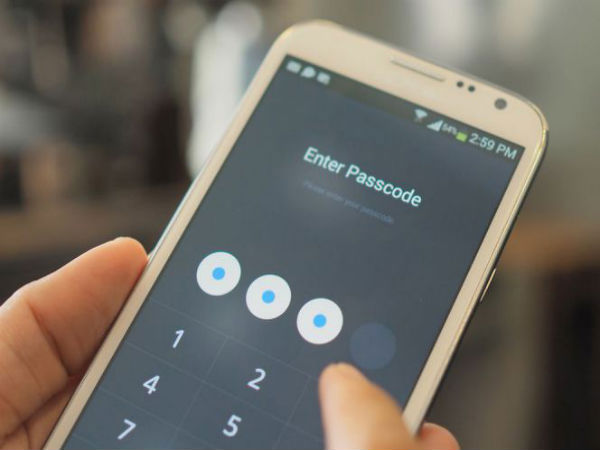
Забыть пароль, код блокировки экрана, графический ключ или PIN-код вашего Samsung Galaxy A51 5G, который вы только что установили вчера вечером или несколько дней назад, является типичным сценарием.
В этом случае вам придется разблокировать телефон, обойдя или сняв всевозможные блокировки. Есть несколько способов разблокировать телефон.
Однако здесь есть одна загвоздка. При попытке разблокировать Samsung Galaxy A51 5G вы потеряете все данные и файлы.
Хорошей новостью является то, что мы нашли несколько способов разблокировки Samsung Galaxy A51 5G без потери данных.
Как разблокировать Samsung Galaxy A51 5G без потери данных
Вот подробности и пошаговые решения о том, как разблокировать пароль Samsung Galaxy A51 5G без сброса к заводским настройкам и потери данных.
Метод 1: как разблокировать Samsung Galaxy A51 5G с помощью Google Find My Device
Что ж, диспетчер устройств Android это еще один способ разблокировать телефон без потери данных и блокировки с помощью параметра «Найти устройство».
Однако, чтобы сбросить блокировку или пароль шаблона Samsung Galaxy A51 5G, на вашем телефоне должен быть включен диспетчер устройств Android.
К счастью, ADM будет включен, как только вы войдете в свой телефон, используя данные учетной записи Google.
Google Find My Device это в основном популярный способ найти потерянный телефон.
Чтобы разблокировать пароль на Samsung Galaxy A51 5G без потери данных с помощью ADM, выполните следующие действия.
Шаг 1. Перейдите на сайт google.com/android/find с другого смартфона или компьютера.
Шаг 2: Теперь войдите в систему, используя свою учетную запись Google, которую вы использовали на заблокированном смартфоне Samsung Galaxy A51 5G.
Шаг 3. Когда появится панель управления Android Device Manager, вы увидите заблокированный Samsung Galaxy A51 5G. Также вы можете найти три варианта: «Звонок», «Блокировка» и «Стереть».
Шаг 4: Теперь нажмите кнопку «Заблокировать».
Шаг 5: Здесь вы получите новый экран блокировки. Введите пароль в поле «Новый пароль», который не является паролем вашей учетной записи Google, чтобы разблокировать Samsung Galaxy A51 5G.
Шаг 6: Введите новый пароль еще раз в поле «Подтвердите пароль». Эта блокировка паролем заменит ваш текущий экран блокировки.
Шаг 7: Напишите любое сообщение в поле «Сообщение о восстановлении», которое не является обязательным. Так что вы можете оставить его пустым или ввести что угодно.
Шаг 8: Аналогичным образом введите свой другой номер телефона в поле «Номер телефона». Однако это тоже необязательно.
Шаг 9: После ввода пароля и заполнения необязательного поля, если хотите, нажмите кнопку «Заблокировать».
Шаг 10: В течение нескольких секунд вы увидите подтверждающее сообщение, если процесс будет успешным, и ваше устройство Samsung Galaxy A51 5G будет разблокировано.
Шаг 11: Когда ваше устройство разблокировано, перейдите в меню «Настройки» и перейдите в меню «Настройки экрана».
Шаг 12: Отключите временный пароль и введите новый пароль. Вы можете использовать временный пароль, если хотите, без каких-либо проблем.
Однако с помощью диспетчера устройств Android или Google Find My Device ваш Samsung Galaxy A51 5G разблокируется только при следующих условиях.
- Ваш телефон Samsung Galaxy A51 5G должен быть включен.
- Перед блокировкой на телефоне необходимо активировать диспетчер устройств Android или Google Find My Device.
- GPS вашего Samsung Galaxy A51 5G должен быть включен.
- Ваше устройство должно быть подключено к Wi-Fi, чтобы вы могли войти в свою учетную запись Google.
- Вам необходимо включить настройки местоположения на вашем телефоне.
Метод 2: Как обойти блокировку экрана Samsung Galaxy A51 5G с помощью функции «Найти мой мобильный» от Samsung.
Если у вас есть учетная запись Samsung на заблокированном устройстве, вы можете разблокировать ее, если забыли пароль, графический ключ или PIN-код.
Для пользователей Samsung Galaxy A51 5G, если вы хотите разблокировать свой телефон без потери данных, вы должны сначала попробовать этот метод.
Чтобы обойти блокировку экрана Samsung Galaxy A51 5G, пароль или PIN-код, выполните следующие действия и сразу же разблокируйте телефон.
Шаг 1. Перейдите на сайт findmymobile.samsung.com и нажмите кнопку «Войти».
Шаг 2: Войдите в систему, используя данные своей учетной записи Samsung. Вы должны использовать ту же учетную запись, которую вы использовали для входа на заблокированное устройство Samsung Galaxy A51 5G.
Шаг 3: Теперь нажмите на опцию «Заблокировать мой экран» в левом меню.
Шаг 4: Введите новый PIN-код в поле «Установить PIN-код для разблокировки экрана» вверху.
Шаг 5: Теперь нажмите кнопку «Заблокировать» внизу.
Шаг 6. Подождите несколько минут, и Samsung Find My Mobile заменит текущий пароль экрана блокировки на недавно написанный PIN-код, который разблокирует ваш Samsung Galaxy A51 5G.
Если вы выполните все вышеперечисленные шаги правильно, Samsung Find My Mobile разблокирует ваш телефон Samsung Galaxy A51 5G без потери данных.
Метод 3: Как удалить Samsung Galaxy A51 5G Pattern Lock с помощью учетной записи Google
Это простой в использовании метод, но он работает только в том случае, если вы помните данные для входа в учетную запись Google, которые использовали на заблокированном устройстве.
Этот метод не потеряет данные с вашего устройства. Теперь, чтобы удалить блокировку шаблона, PIN-код или пароль Samsung Galaxy A51 5G, выполните следующие действия.
Шаг 1. Включите мобильный телефон Samsung Galaxy A51 5G.
Шаг 2. Введите неправильный шаблон, пароль или PIN-код пять раз.
Шаг 2: После попытки входа в систему с использованием неправильного шаблона вы увидите опцию «Забытый шаблон». Теперь нажмите кнопку «Забытый шаблон».
Шаг 3. Введите резервный PIN-код или идентификатор и пароль учетной записи Google.
Шаг 4: Теперь нажмите кнопку «ОК» или «Войти».
Шаг 5: После этого ваш телефон Samsung Galaxy A51 5G будет разблокирован.
Метод 4: как сбросить графический ключ Samsung Galaxy A51 5G с помощью вопросов безопасности Google
Использовать контрольные вопросы Google для сброса графической блокировки Samsung Galaxy A51 5G очень просто, если вы забыли PIN-код без потери данных.
Этот метод требует, чтобы вы ответили на несколько вопросов безопасности, которые вы задали при создании учетной записи Google.
Выполните следующие действия, чтобы разблокировать и сбросить пароль, графический ключ или PIN-код Samsung Galaxy A51 5G.
Шаг 1. Включите Samsung Galaxy A51 5G, нажав кнопку питания.
Шаг 2. Подобно разблокировке с помощью учетной записи Google, введите неправильный пароль или шаблон несколько раз, пока не увидите опцию «Забыли пароль».
Шаг 3: Теперь нажмите на кнопку «Забыли графический ключ», и появится экран разблокировки.
Шаг 4: Вы увидите два варианта разблокировки экрана: ответьте на вопросы и введите данные учетной записи Google. Выберите вариант «Ответить на вопрос».
Шаг 5: Теперь напишите точные ответы на вопросы безопасности, которые вы предоставили при создании учетной записи Google.
Шаг 6: Нажмите на кнопку «Разблокировать» ниже.
Шаг 7: Теперь выберите опцию «ДА» из меню «ДА» или «НЕТ», и появится поле пароля.
Шаг 8: Введите новый пароль, PIN-код или нарисуйте новый шаблон.
Шаг 9: Подождите, пока процесс завершится, и через несколько секунд ваш Samsung Galaxy A51 5G будет разблокирован.
Метод 5: Как удалить пароль, PIN-код или шаблон Samsung Galaxy A51 5G с помощью Android SDK Tool
Если на вашем устройстве Samsung Galaxy A51 5G ранее была включена отладка по USB, вы сможете разблокировать пароль, графический ключ или PIN-код со своего телефона без удаления данных.
Этот метод предназначен только для опытных пользователей, которые могут выполнять командную строку ADB. Также вам понадобится компьютер или ноутбук, чтобы удалить пароль.
Теперь прочтите приведенные ниже шаги и следуйте им соответственно.
Шаг 1. Загрузите Android SDK Tool и установите его на свой компьютер.
Шаг 2. Подключите телефон Samsung Galaxy A51 5G к компьютеру через USB-кабель.
Шаг 3: Откройте командную строку в каталоге ADB.
Шаг 4: Теперь напишите команду «ADB shell rm /data/system/gesture. the key»и нажмите кнопку «Ввод» на клавиатуре.
Шаг 5. Перезагрузите устройство Samsung Galaxy A51 5G, и ваш экран блокировки, графический ключ, пароль или PIN-код будут удалены.
Шаг 6: Перейдите к параметру «Настройки экрана» и установите новый шаблон, пароль или пароль перед повторным перезапуском.
Метод 6: как разблокировать Samsung Galaxy A51 5G с помощью экстренного вызова
Если вы забыли пароль от своего Samsung Galaxy A51 5G и хотели разблокировать его с помощью функции экстренного вызова, вы можете выполнить следующие действия. Однако в этом методе есть одна загвоздка.
Вы сможете разблокировать свой телефон с помощью экстренных вызовов и без потери данных, только если устройство работает под управлением Android 5.0 или более ранних версий.
Вот полное руководство о том, как разблокировать Samsung Galaxy A51 5G с помощью экстренного вызова.
Шаг 1. Включите Samsung Galaxy A51 5G и проведите пальцем по экрану, чтобы разблокировать.
Шаг 2: Теперь нажмите на «Экстренный вызов», чтобы позвонить в службу экстренной помощи.
Шаг 3. Введите строку специальных символов, например звездочки, десять или двенадцать раз.
Шаг 4: Скопируйте символы и вставьте их на экран.
Шаг 5: Снова нажмите на экран и вставьте скопированные символы.
Шаг 6: Повторите этот процесс 10-12 раз, пока вы не сможете вставить ни одной строки.
Шаг 7. Теперь перейдите на экран блокировки и нажмите значок «Камера», чтобы открыть приложение.
Шаг 8: Проведите вниз по панели уведомлений сверху.
Шаг 9: Теперь перейдите к настройкам устройства, нажав на значок шестеренки в верхней части экрана.
Шаг 10: Когда появится опция пароля, нажмите и вставьте скопированные символы.
Шаг 11: Вставьте строки несколько раз, пока этот параметр не исчезнет.
Шаг 12: Продолжайте вставлять символы, пока пользовательский интерфейс не выйдет из строя.
Шаг 13: Через несколько секунд приложение камеры выйдет из строя, и Samsung Galaxy A51 5G будет разблокирован.
Шаг 14: Вы увидите домашний экран вашего телефона, и вы сможете быстро войти в свое устройство.
В приведенных выше разделах мы обсудили несколько способов разблокировки Samsung Galaxy A51 5G без потери данных.
Мы отдали приоритет различным методам, которые не удаляют данные с вашего телефона при разблокировке.
Однако, если вам не удалось разблокировать телефон с помощью вышеуказанных методов, вам придется обойти пароль, графический ключ или PIN-код Samsung Galaxy A51 5G с помощью аппаратного сброса. Но этот метод сотрет все с вашего телефона.
Хотя многие пользователи знают, что полный сброс и возврат к заводским настройкам это одни и те же методы, это не одно и то же.
Тем не менее, многие пользователи ищут, как разблокировать пароль Samsung Galaxy A51 5G с помощью заводского сброса, но на самом деле они имеют в виду технику жесткого сброса.
Если вы забыли пароль, графический ключ или отпечаток пальца своего телефона Samsung Galaxy A51 5G, вы не сможете выполнить сброс настроек до заводских, поскольку для этого требуется доступ к телефону.
Однако вы можете выполнить полный сброс с помощью клавиш питания и громкости вашего мобильного телефона.
Метод 1: как разблокировать пароль Samsung Galaxy A51 5G с помощью заводских настроек / аппаратного сброса
Это излюбленный метод разблокировки графического ключа и блокировки экрана любого смартфона Android. Нажав несколько кнопок на устройстве, вы можете выполнить полную перезагрузку телефона в течение от 10 секунд до 20 минут.
Однако полный сброс снимет блокировку экрана, пароль, графический ключ или PIN-код с вашего Samsung Galaxy A51 5G; он также сотрет все данные и информацию о пользователе.
Чтобы разблокировать Samsung Galaxy A51 5G с помощью аппаратного сброса, выполните следующие действия.
Шаг 1. Выключите мобильный телефон Samsung Galaxy A51 5G.
Шаг 2: Удерживайте кнопки «Уменьшение громкости» и «Кнопка питания» в течение нескольких секунд и подождите, пока дисплей не погаснет.
Шаг 3: Когда вы видите темный экран, вам следует нажать кнопки «Увеличение громкости» и «Питание» еще на несколько секунд.
Шаг 4: Если вы выполните шаг 3 правильно, вы увидите логотип Samsung Galaxy. Теперь отпустите все кнопки и клавиши.
Шаг 5: После отпускания всех кнопок появится темный экран с несколькими опциями.
Шаг 6: Теперь выберите в меню опцию «Wipe data / factory reset». Вы можете использовать клавишу «Увеличение громкости» для прокрутки меню вверх, клавишу «Уменьшение громкости» для прокрутки вниз и клавишу «Питание» для выбора.
Шаг 7: Затем вы увидите экран восстановления Android. В меню выберите «Да» с помощью кнопки «Уменьшить громкость» и клавиши «Питание» для подтверждения.
Шаг 8: На следующем экране выберите «Перезагрузить систему сейчас» с помощью клавиши «Питание».
Вы выполнили аппаратный сброс Samsung Galaxy A51 5G. Теперь на вашем устройстве нет пароля, графического ключа, блокировки экрана и PIN-кода.
Как защитить Samsung Galaxy A51 5G после разблокировки
Если ваш Samsung Galaxy A51 5G разблокирован с помощью любого из вышеперечисленных методов, вам следует предпринять несколько шагов, чтобы защитить свое устройство.
Здесь мы обсудили несколько мер по защите вашего телефона после разблокировки. Таким образом, вы сможете разблокировать свой Samsung Galaxy A51 5G в будущем.
- После разблокировки и сброса пароля, шаблона или ПИН-кода запишите новый пароль в безопасном месте, например в дневнике, на ПК, в облаке или на другом телефоне.
- Запишите данные новой учетной записи Google в любом безопасном месте, чтобы вы могли найти их в будущем, если снова заблокируете свой Samsung Galaxy A51 5G.
- Активируйте USB-отладку и Google Find My Device на своем мобильном телефоне Samsung Galaxy A51 5G.
- Периодически делайте резервные копии важных файлов со своего телефона в безопасное место, чтобы предотвратить потерю данных, если вам нужно разблокировать телефон с помощью сброса настроек.
Заявление об ограничении ответственности и предупреждение
Все вышеперечисленные методы предназначены для разблокировки смартфона Samsung Galaxy A51 5G. Эти методы предназначены только для общих и образовательных целей.
Мы настоятельно рекомендуем использовать эти методы только на вашем устройстве; Кроме того, вы можете использовать эти советы для разблокировки в качестве технического специалиста, следуя действующим разрешениям владельца, правовым нормам и руководящим принципам производителя.
Однако не стоит пытаться разблокировать чей-то Samsung Galaxy A51 5G с помощью наших методик.
Также мы не можем гарантировать, что перечисленные методы будут работать успешно. Поэтому мы рекомендуем проконсультироваться со специалистами, прежде чем следовать инструкциям.
Мы, TrendyWebz.com, не несем ответственности ни при каких обстоятельствах, если вы повредите свой Samsung Galaxy A51 5G в соответствии с нашими рекомендациями.
Авария может произойти, и ваш Samsung Galaxy A51 5G может быть заблокирован навсегда, если вы забыли свой пароль.
В приведенных выше разделах мы обсудили и поделились несколькими способами разблокировки Samsung Galaxy A51 5G, если забыли пароль, без потери данных. Кроме того, вы нашли один способ разблокировать свой Samsung Galaxy A51 5G с помощью сброса к заводским настройкам.
Мы постарались объяснить каждый метод как можно яснее. Кроме того, вы можете увидеть необходимые меры предосторожности и предупреждения, относящиеся к каждому методу.
Если ваш смартфон Samsung Galaxy A51 5G заблокирован, и вы забыли свой пароль, вы можете попробовать применить каждый метод.
Однако, если один метод не работает, вы можете попробовать другой метод, пока ваш телефон не будет полностью разблокирован.








